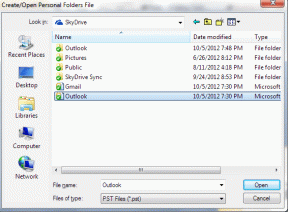Σφάλμα Credential Manager 0x80070057 Η παράμετρος είναι λανθασμένη [ΔΙΟΡΘΩΘΗΚΕ]
Miscellanea / / November 28, 2021
Το Credential Manager αποθηκεύει τα ονόματα χρήστη και τον κωδικό πρόσβασής σας σε ένα ασφαλές ψηφιακό ντουλάπι. Όλοι αυτοί οι κωδικοί πρόσβασης σχετίζονται με το προφίλ χρήστη σας στα Windows και χρησιμοποιούνται από τα Windows ή την εφαρμογή τους. Ωστόσο, λίγοι χρήστες αναφέρουν ένα σφάλμα όταν προσπαθούν να ανοίξουν το Credential Manager, το οποίο είναι "Κωδικός σφάλματος: 0x80070057. Μήνυμα λάθους: Η παράμετρος είναι λανθασμένη." Εν ολίγοις, δεν θα μπορείτε να αποκτήσετε πρόσβαση στο Credential Manager και σε όλο τον αποθηκευμένο κωδικό πρόσβασης που σχετίζεται με αυτό.
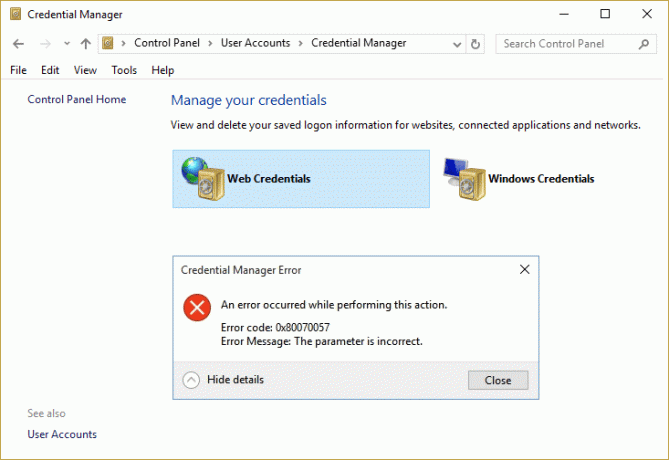
Το πρόβλημα φαίνεται να προκαλείται από το κατεστραμμένο προφίλ κωδικού πρόσβασης ή είναι πιθανό να μην εκτελείται η υπηρεσία Credential Manager. Τέλος πάντων, ας δούμε πώς να διορθώσετε πραγματικά το σφάλμα Credential Manager 0x80070057 Η παράμετρος είναι λανθασμένη με τον παρακάτω οδηγό αντιμετώπισης προβλημάτων χωρίς να χάσετε χρόνο.
Περιεχόμενα
- Σφάλμα Credential Manager 0x80070057 Η παράμετρος είναι λανθασμένη [ΔΙΟΡΘΩΘΗΚΕ]
- Μέθοδος 1: Ξεκινήστε τις Υπηρεσίες Διαπιστευτηρίων Ιστού
- Μέθοδος 2: Εκκαθαρίστε την προσωρινή μνήμη του Microsoft Edge και του Internet Explorer
- Μέθοδος 3: Χρησιμοποιήστε το Microsoft Edge για να διορθώσετε το σφάλμα Credential Manager 0x80070057
- Μέθοδος 4: Μη αυτόματη διαγραφή όλων των παλιών καταχωρήσεων κωδικού πρόσβασης
Σφάλμα Credential Manager 0x80070057 Η παράμετρος είναι λανθασμένη [ΔΙΟΡΘΩΘΗΚΕ]
Σιγουρέψου ότι δημιουργήστε ένα σημείο επαναφοράς μόνο σε περίπτωση που κάτι πάει στραβά.
Μέθοδος 1: Ξεκινήστε τις Υπηρεσίες Διαπιστευτηρίων Ιστού
1. Στη συνέχεια, πατήστε το πλήκτρο Windows + R υπηρεσίες.msc και πατήστε Enter.

2. Εύρημα Υπηρεσία Διαπιστευτηρίων στη λίστα, κάντε δεξί κλικ πάνω του και επιλέξτε Ιδιότητες.
![Κάντε δεξί κλικ στο Credential Manager και επιλέξτε Ιδιότητες | Σφάλμα Credential Manager 0x80070057 Η παράμετρος είναι λανθασμένη [ΔΙΟΡΘΩΘΗΚΕ]](/f/a3c94d9371738a09f425efd7bb4e6d3c.png)
3. Βεβαιωθείτε ότι ο τύπος εκκίνησης έχει οριστεί σε Αυτόματο και κάντε κλικ Αρχή εάν η υπηρεσία δεν εκτελείται.
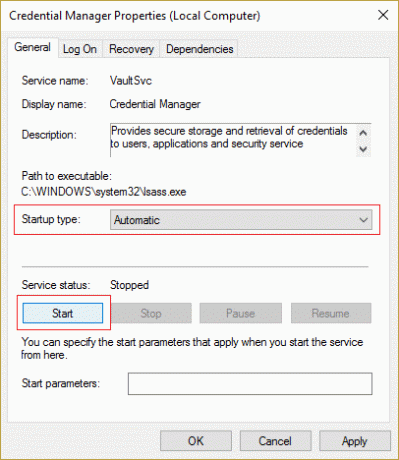
4. Κάντε κλικ στο Apply (Εφαρμογή) και στη συνέχεια στο OK.
5. Κλείστε το παράθυρο υπηρεσιών και επανεκκινήστε τον υπολογιστή σας για να αποθηκεύσετε τις αλλαγές.
Μέθοδος 2: Εκκαθαρίστε την προσωρινή μνήμη του Microsoft Edge και του Internet Explorer
Σημείωση: Φροντίστε να καταργήσετε την επιλογή "Κωδικός πρόσβασης” είσοδος διαφορετικά όλα τα αποθηκευμένα διαπιστευτήριά σας θα χαθούν.
1. Ανοίξτε το Microsoft Edge και, στη συνέχεια, κάντε κλικ στις 3 κουκκίδες στην επάνω δεξιά γωνία και επιλέξτε Ρυθμίσεις.

2. Κάντε κύλιση προς τα κάτω μέχρι να βρείτε "Εκκαθάριση δεδομένων περιήγησης" και, στη συνέχεια, κάντε κλικ στο Επιλέξτε το κουμπί διαγραφής.
![κάντε κλικ επιλέξτε τι να διαγράψετε | Σφάλμα Credential Manager 0x80070057 Η παράμετρος είναι λανθασμένη [ΔΙΟΡΘΩΘΗΚΕ]](/f/7468c19854ba5b645ed0f78c4a15d6d3.png)
3. Επιλέγω τα πανταεκτός από τους κωδικούς πρόσβασης και κάντε κλικ στο κουμπί Εκκαθάριση.

4. Πατήστε Windows Key + R και μετά πληκτρολογήστε "inetcpl.cpl” (χωρίς εισαγωγικά) και πατήστε enter για να ανοίξει Ιδιότητες Διαδικτύου.

5. Τώρα κάτω Ιστορικό περιήγησης στην καρτέλα Γενικά, κάντε κλικ στο Διαγράφω.

6. Στη συνέχεια, βεβαιωθείτε ότι έχετε ελέγξει τα ακόλουθα:
- Προσωρινά αρχεία Διαδικτύου και αρχεία ιστότοπου
- Cookies και δεδομένα ιστότοπου
- Ιστορία
- Λήψη ιστορικού
- Δεδομένα φόρμας
- Προστασία παρακολούθησης, Φιλτράρισμα ActiveX και Μη παρακολούθηση
Σημείωση: Μην επιλέξετε Κωδικοί πρόσβασης
![Καταργήστε την επιλογή Κωδικοί πρόσβασης και, στη συνέχεια, κάντε κλικ στο Διαγραφή για να διαγράψετε τα δεδομένα περιήγησης και την προσωρινή μνήμη | Σφάλμα Credential Manager 0x80070057 Η παράμετρος είναι λανθασμένη [ΔΙΟΡΘΩΘΗΚΕ]](/f/4c7d79dda0b6f616475a5f4907cb24b3.png)
7. Στη συνέχεια κάντε κλικ Διαγράφω και περιμένετε να διαγράψει ο IE τα Προσωρινά αρχεία.
Στη συνέχεια, επανεκκινήστε τον υπολογιστή σας και δείτε αν μπορείτε Διορθώστε το σφάλμα Credential Manager 0x80070057 Η παράμετρος είναι εσφαλμένη.
Μέθοδος 3: Χρησιμοποιήστε το Microsoft Edge για να διορθώσετε το σφάλμα Credential Manager 0x80070057
1. Ανοίξτε τον Microsoft Edge και, στη συνέχεια, κάντε κλικ στις τρεις τελείες στο πάνω δεξιά γωνία.

2. Τώρα, από το μενού που εμφανίζεται, κάντε κλικ Ρυθμίσεις.
3. Κάντε κύλιση προς τα κάτω προς τα κάτω και κάντε κλικ στο Προβολή σύνθετων ρυθμίσεων.

4. Στη συνέχεια, κάντε κύλιση προς τα κάτω στο Απόρρητο και υπηρεσίες ενότητα και κάντε κλικ στο Διαχείριση των αποθηκευμένων κωδικών πρόσβασής μου.

5. Αυτό θα σας δείξει τους αποθηκευμένους κωδικούς πρόσβασης για τους ιστότοπους και εάν κάνετε κλικ σε μια καταχώριση, θα εμφανιστεί η διεύθυνση URL, το όνομα χρήστη και ο κωδικός πρόσβασης για τη συγκεκριμένη διεύθυνση URL.
6. Επιλέξτε οποιαδήποτε καταχώριση και αλλάξτε τον κωδικό πρόσβασής της και κάντε κλικ στο Αποθήκευση.
7. Προσπάθησε πάλι να ανοίξεις Διαχειριστής Διαπιστευτηρίων και αυτή τη φορά δεν θα αντιμετωπίσετε κανένα σφάλμα.
8. Εάν εξακολουθείτε να αντιμετωπίζετε το σφάλμα, δοκιμάστε να διαγράψετε ορισμένες εγγραφές από τη διαχείριση κωδικών πρόσβασης του Microsoft Edge και προσπαθήστε ξανά να ανοίξετε το Credential Manager.
Μέθοδος 4: Μη αυτόματη διαγραφή όλων των παλιών καταχωρήσεων κωδικού πρόσβασης
Σημείωση: Όλοι οι αποθηκευμένοι κωδικοί πρόσβασης σε εφαρμογές και προγράμματα περιήγησης ενδέχεται να διαγραφούν με τα ακόλουθα βήματα που αναφέρονται παρακάτω.
1. Πατήστε Windows Key + R και μετά πληκτρολογήστε %δεδομένα εφαρμογής% και πατήστε Enter.
![συντόμευση appdata από την εκτέλεση | Σφάλμα Credential Manager 0x80070057 Η παράμετρος είναι λανθασμένη [ΔΙΟΡΘΩΘΗΚΕ]](/f/dcf0b7311dde3d67a7fa8958c95d931e.png)
2. Στη συνέχεια, πλοηγηθείτε στο Microsoft > Προστασία κάνοντας διπλό κλικ στους φακέλους.
3. Μέσα Προστασία φακέλου, αντιγράψτε όλα τα αρχεία και τους φακέλους σε άλλη θέση.

4. Μόλις ολοκληρωθεί η δημιουργία αντιγράφων ασφαλείας, επιλέξτε τα αρχεία και διαγράψτε τα οριστικά.
5. Προσπαθήστε ξανά να ανοίξετε το Credential Manager και αυτή τη φορά θα ανοίξει χωρίς κανένα πρόβλημα.
Συνιστάται:
- Διορθώστε Ένα Απαιτούμενο Προνόμιο Δεν Διατηρείται από το Σφάλμα Πελάτη
- Διόρθωση Η εικόνα της εργασίας είναι κατεστραμμένη ή έχει παραποιηθεί
- Πώς να διορθώσετε το Windows File Explorer συνεχίζει να ανανεώνεται.
- Οι εφαρμογές επιδιόρθωσης είναι γκριζαρισμένες στα Windows 10
Αυτό είναι που έχεις με επιτυχία Διορθώστε το σφάλμα Credential Manager 0x80070057 Η παράμετρος είναι εσφαλμένη αλλά αν εξακολουθείτε να έχετε ερωτήσεις σχετικά με αυτήν την ανάρτηση, μη διστάσετε να τις ρωτήσετε στην ενότητα των σχολίων.
![Σφάλμα Credential Manager 0x80070057 Η παράμετρος είναι λανθασμένη [ΔΙΟΡΘΩΘΗΚΕ]](/uploads/acceptor/source/69/a2e9bb1969514e868d156e4f6e558a8d__1_.png)